Спеціальні можливості на вашому Mac
Ваш Mac, а також пристрої iOS та iPadOS оснащено потужними інструментами, завдяки яким кожен може скористатися перевагами продуктів Apple. На Mac є чотири основні фокусні зони для функції спеціальних можливостей. Щоб дізнатися більше про можливості для кожної зони, клацніть посилання:
Вичерпну інформацію про доступність у продуктах Apple наведено на сторінці Спеціальні можливості.
Параметри доступності. У Системних параметрах параметри спеціальних можливостей тепер поділено за тематикою, як-от зір, слух і моторика, щоб вам було легше знаходити потрібне.
Тепер усим можна керувати за допомогою голосу. Ви можете керувати своїм Mac виключно за допомогою голосу. Обробка аудіо для функції керування голосом відбувається на пристрої, тому всі персональні дані залишаються приватними.
Точне диктування. Якщо ви не можете друкувати текст руками, спілкування залежатиме від того, наскільки точно працює функція диктування. Функція Голосового контролю застосовує найсучасніші досягнення в галузі машинного навчання для транскрибування мовлення на текст.
Ви можете додавати власні слова, щоб функція Голосового контролю краще розпізнавала найбільш уживані вами слова. Перейдіть у «Системні параметри» > «Спеціальні можливості», виберіть «Голосовий контроль», а потім клацніть «Словник» і додайте потрібні слова. Щоб налаштувати команди на сторінці параметрів Голосового контролю, клацніть «Команди», а потім виберіть або стандартні команди, або додайте нові.
Примітка. Підвищувати точність диктування можна лише для американської англійської.
Редагування форматованого тексту. Команди редагування форматованого тексту у функції Голосового контролю дають змогу швидко вносити виправлення та продовжувати свою писемну творчість. Ви можете замінити одну фразу на іншу: швидко розташуйте курсор там, де потрібно внести зміни, і виберіть текст для редагування. Промовте «Заміни "Іван скоро там буде" на "Іван щойно прибув"». Коли ви виправляєте слова, пропозиції щодо слів і емограм пришвидшують редагування.
Зручна навігація. Відкривайте програми та взаємодійте з ними за допомогою голосових команд. Щоб клацнути елемент, просто промовте назву мітки доступності. Також можна сказати «покажи номери», щоб побачити номерні мітки біля всіх інтерактивних елементів, а потім назвати номер, щоб клацнути елемент. Якщо потрібно торкнути частину екрана без елемента керування скажіть «показати сітку», щоб накласти сітку на екран і клацати, масштабувати, перетягувати елементи тощо.
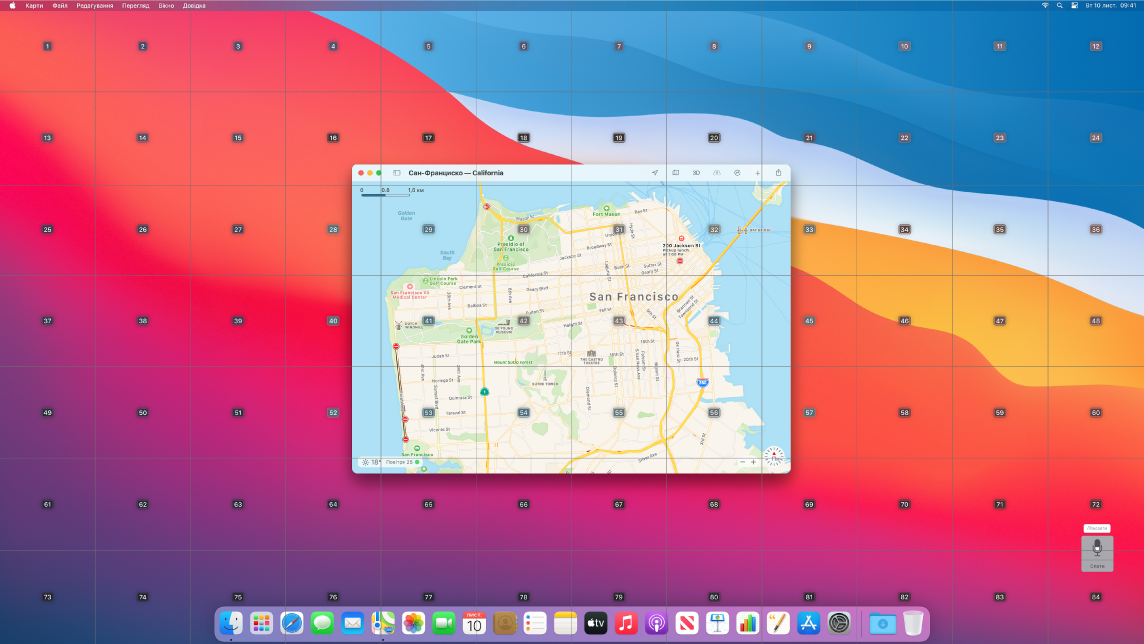
Зависання та масштаб. Використовуйте функцію Зависання над текстом, щоб відображати текст під курсором із високою чіткістю. Наведіть вказівник на текст і натисніть Command: на екрані з’явиться вікно з наближеним текстом.
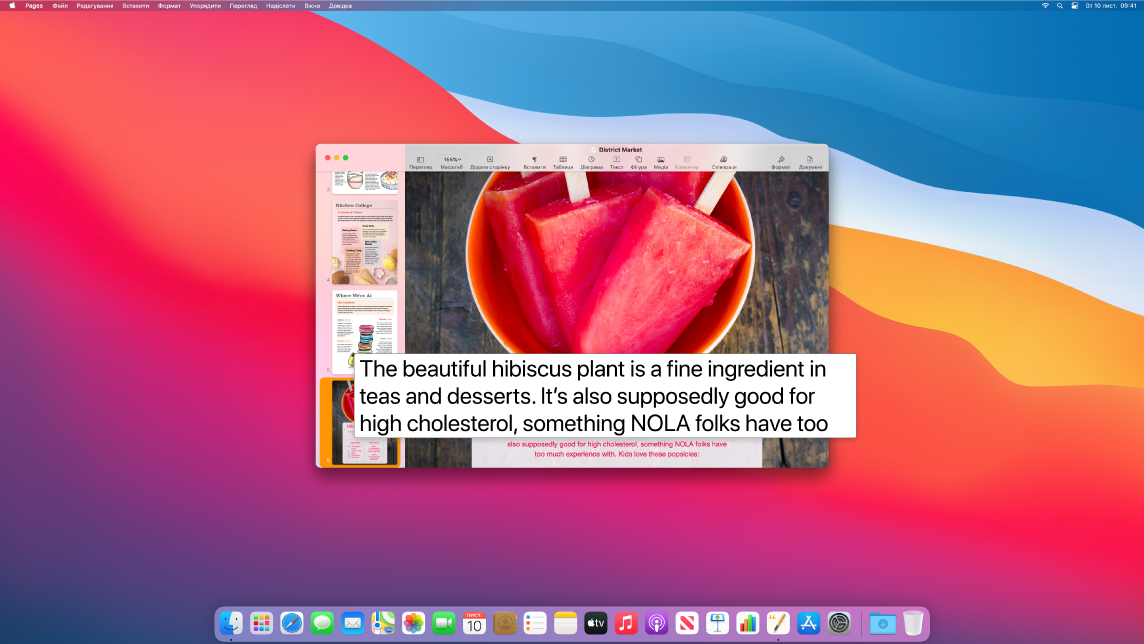
Дисплей масштабування дає змогу наближати вміст на одному моніторі й залишати стандартну роздільність вмісту на іншому. Переглядайте той самий екран одночасно наближено та на відстані.
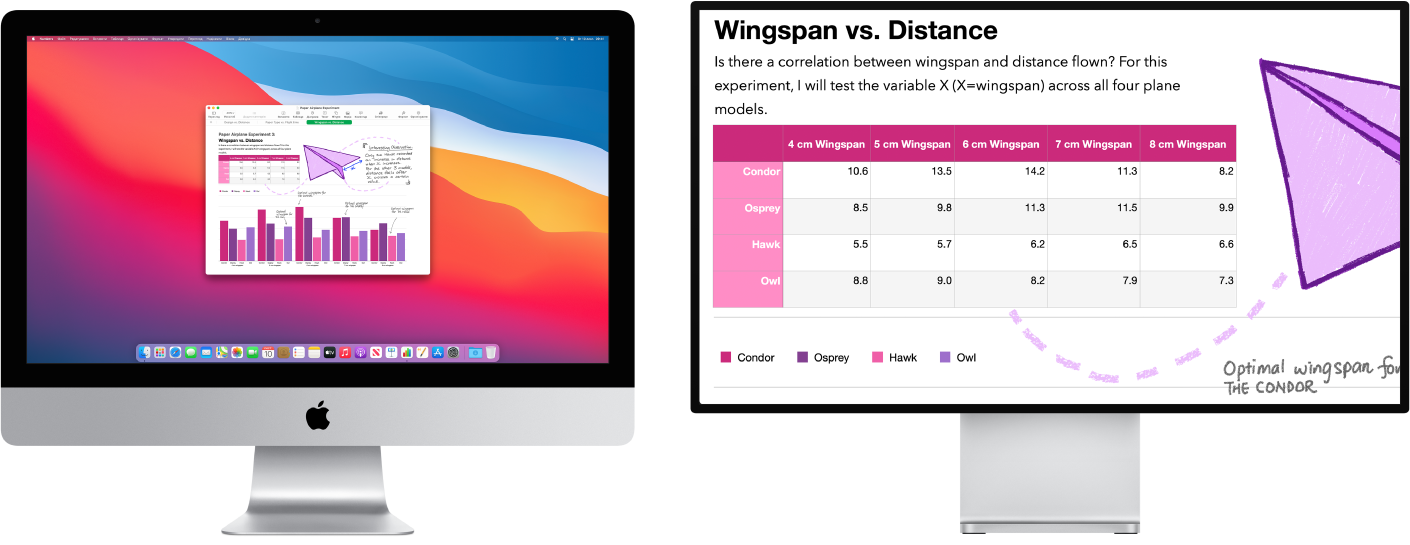
Використання Siri для VoiceOver. Якщо вам більше подобається звичний голос Siri, ви можете вибрати Siri для VoiceOver або Мовлення. Функція спрощеної навігації за допомогою клавіатури тепер потребує ще менше навчання, тож користуватися VoiceOver стає ще легше. Ви можете зберігати власні пунктуаційні знаки в iCloud, а також обирати потрібні таблиці міжнародного шрифту Брайля. А якщо ви розробник, то зверніть увагу, що тепер VoiceOver читає вголос номери рядків, точки переривання та застереження в редакторі Xcode.
Покращення кольорів. Якщо у вас проблеми зі сприйняттям кольорів, ви можете коригувати кольори дисплея Mac за допомогою колірних фільтрів. Щоб швидко вирізнити колір, легко вмикайте та вимикайте цей параметр на панелі «Опції спеціальних можливостей», яку можна відкрити натисканням Command+Option+F5.
Докладніше. Перегляньте розділ Використання Спеціальних можливостей на комп’ютері Mac в Посібнику користувача macOS.